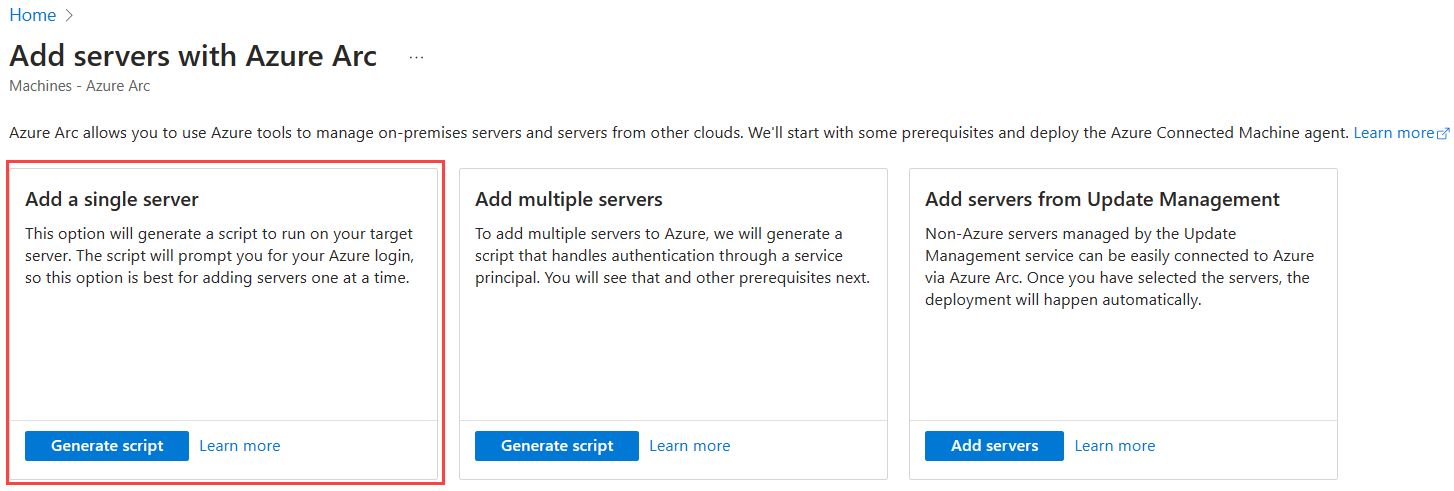Azure Arc 対応サーバーを使って、オンプレミス、エッジ、マルチクラウド環境にわたってホストされている Windows マシンや Linux マシンを管理することができます。
このクイックスタートでは、Azure の外部でホストされた Windows または Linux マシンに Azure Connected Machine Agent をデプロイして構成し、そのマシンを Azure Arc 対応サーバーを通して管理できるようにします。
必要に応じてこの記事の手順を繰り返すことで追加のマシンをオンボードすることができますが、マシンを大規模にオンボードするように設計されたいくつかの方法など、エージェントをデプロイするためのその他のオプションも用意されています。 詳細については、「Azure Connected Machine エージェントのデプロイ オプション」を参照してください。
ヒント
サンプル/プラクティス エクスペリエンスで試したい場合は、 Azure Arc Jumpstart を使用してすぐに開始してください。
前提条件
- アクティブなサブスクリプションが含まれる Azure アカウント。 無料でアカウントを作成できます。
- 接続されたマシン エージェントをインストールして構成するための管理者アクセス許可。
- Linux—ルート アカウントを使用します。
- Windows—ローカルの Administrators グループのメンバーであるアカウントを使用します。
- Connected Machine Agent の前提条件を確認し、以下の要件を確認します。
- サブスクリプション上に以下のリソース プロバイダーが登録されている。
- Microsoft.HybridCompute
- Microsoft.GuestConfiguration
- Microsoft.HybridConnectivity
- Microsoft.AzureArcData
- サポートされているオペレーティング システムがターゲット マシンで実行されていること。
- 必要な Azure の組み込みロールがアカウントにあること。
- マシンが サポートされているリージョン にあること。
- Linux ホスト名または Windows コンピューター名で予約語または商標を使用していない。
- マシンがインターネット経由での通信のためにファイアウォールやプロキシ サーバーを介して接続する場合、一覧に記載されている URL がブロックされていないことを確認してください。
- サブスクリプション上に以下のリソース プロバイダーが登録されている。
インストール スクリプトを生成する
Azure portal を使用して、エージェントのダウンロードとインストールを自動化し、Azure Arc との接続を確立するスクリプトを作成します。このスクリプトは、後の手順で、Azure Arc にオンボードしたいハイブリッド マシンにインストールします。
Azure Arc でサーバーを追加するために、Azure portal ページに移動します。[単一サーバーの追加] タイルを選択し、[スクリプトの生成] を選択します。
ヒント
ポータルで、[サーバー - Azure Arc] を検索して選択し、[+ 追加] を選択して、このページにアクセスすることもできます。
[基本] ページで、以下の手順を実行します。
- Azure 内でマシンを管理するサブスクリプションとリソース グループを選びます。
- [リージョン] で、サーバーのメタデータが格納される Azure リージョンを選びます。
- [オペレーティング システム] で、接続するサーバーのオペレーティング システムを選びます。
- [接続方法] で、Azure Connected Machine Agent のインターネットへの接続方法を選択します。
- パブリック エンドポイント
- プロキシ サーバー—マシンが使用するプロキシ サーバーの IP アドレスまたは名前とポート番号を
http://<proxyURL>:<proxyport>の形式で入力します。 - プライベート エンドポイント—既存のプライベート リンク スコープとエンドポイントを選択するか、新しいものを作成します。
- [次へ] を選択します。
[タグ] ページで、提案されている既定の物理的な場所のタグを確認し、値を入力するか、カスタム タグを 1 つ以上指定して標準をサポートします。 [次へ] を選択します。
[次のスクリプトをダウンロードまたはコピーする] セクションで、以下の手順を実行します。
- スクリプトを確認します。 変更する場合は、[前へ] ボタンを使って戻り、選択内容を更新します。
- [ダウンロード] を選択してスクリプト ファイルを保存します。
スクリプトを使用してエージェントをインストールする
スクリプトを生成したので、次の手順では、Azure Arc にオンボードするサーバー上でスクリプトを実行します。スクリプトは、Microsoft ダウンロード センターから Connected Machine エージェントをダウンロードし、サーバーにエージェントをインストールし、Azure Arc 対応サーバー リソースを作成し、エージェントに関連付けます。
サーバーのオペレーティング システムに対して以下の手順を実行します。
Windows エージェント
サーバーにログインします。
管理者特権の 64 ビット PowerShell コマンド プロンプトを開きます。
スクリプトをコピーしたフォルダーまたは共有に移動し、
./OnboardingScript.ps1スクリプトを実行してそのスクリプトをサーバー上で実行します。
Linux エージェント
以下のいずれかの方法で、ターゲット マシンに Linux エージェントをインストールします。
Azure と直接通信できるターゲット マシンで、次のコマンドを実行します。
bash ~/Install_linux_azcmagent.shプロキシ サーバーを介して Azure と通信するターゲット マシンで、次のコマンドを実行します。
bash ~/Install_linux_azcmagent.sh --proxy "{proxy-url}:{proxy-port}"
Azure Arc との接続を検証する
エージェントをインストールし、それを Azure Arc 対応サーバーに接続するように構成したら、Azure portal に移動して、サーバーが正常に接続されたことを確認します。
ハイブリッド マシンの Azure portal ページに移動します。
ヒント
このページには、ポータルで "マシン - Azure Arc" を検索して選択することでもアクセスできます。
マシンの状態が接続済みになっていることを確認します。
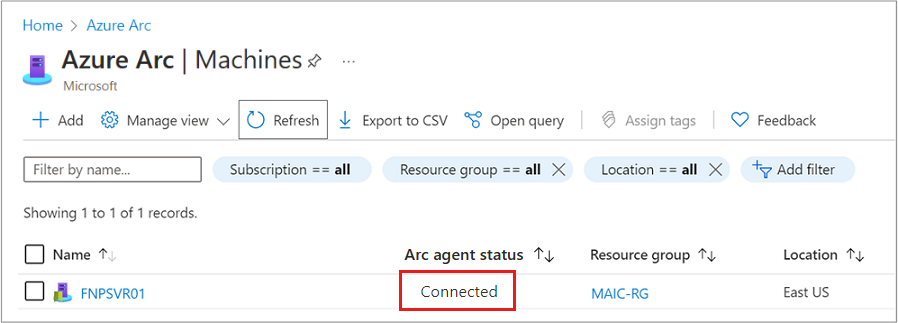
次のステップ
Linux または Windows のハイブリッド マシンを有効にし、サービスへの接続に成功したので、Azure Policy を有効にして Azure でのコンプライアンスを把握する準備が整いました。